复印
最近更新 : 25-Jun-2010
发行编号 : 8200835600
解决方法
- 在纸盒中装入A4、B5、A5或Letter尺寸的普通纸。 将其他尺寸或类型的纸张装入后端托盘。

 。
。
 ) 对齐。
) 对齐。
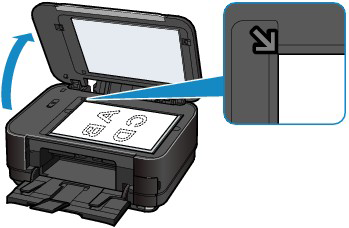
- 可能无法正确复印使用浅色笔或荧光笔书写的文字和线条。
 或
或
 按钮(B)指定缩放倍率。
按钮(B)指定缩放倍率。
 或
或
 按钮(C)指定复印浓度。
按钮(C)指定复印浓度。
 按钮降低浓度,触摸
按钮降低浓度,触摸
 按钮增加浓度。 也可以选择自动浓度调整。
按钮增加浓度。 也可以选择自动浓度调整。
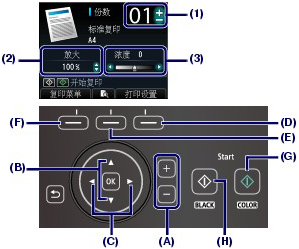
 或
或
 按钮(拨盘)(B)以选择要更改的项目,并使用
按钮(拨盘)(B)以选择要更改的项目,并使用
 或
或
 按钮(C)选择选项。 确认或更改设置后,触摸OK按钮返回复印待机屏幕。
按钮(C)选择选项。 确认或更改设置后,触摸OK按钮返回复印待机屏幕。

- 复印稿台玻璃上的原稿时触摸中间的功能按钮(E),可以查看打印结果的预览。
- 触摸左功能按钮(F)选择复印菜单,可以选择各种复印功能,例如无边距复印。请参见 [ 使用各种复印功能 ]。
- 在复印原稿时,请勿长时间直视光源。
- 复印完成之前,请勿打开文档盖板或移动已装入的原稿。
- 触摸停止按钮可以取消复印。

 按钮更改设置项目,并使用
按钮更改设置项目,并使用

 按钮更改设置。
按钮更改设置。
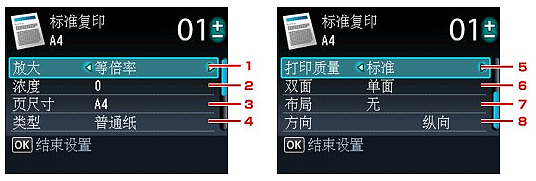
- 根据复印菜单,某些设置项无法选择。 本节描述标准复印的设置项。
- 根据设置项,某些设置无法和其他设置项或复印菜单的设置组合指定。 如果选择了不能组合指定的设置,液晶显示屏上会显示错误详细信息。 在这种情况下,触摸左功能按钮确认信息,然后更改设置。
- 即使关闭本机,页尺寸、介质类型等设置仍会保留。
- 开始复印时,如果复印菜单中的指定设置不可用,液晶显示屏上会显示指定功能在当前设置下不可用。。 更改设置,然后按照屏幕上的说明操作。
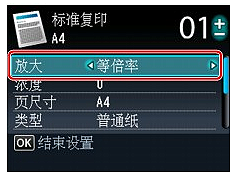
- 按页面大小
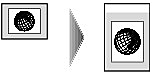
- 预置比例
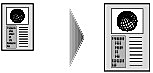
- 指定的复印比例

 按钮可以按百分比指定复印比例以缩小或放大复印件。
按钮可以按百分比指定复印比例以缩小或放大复印件。
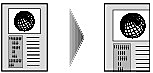
- 可以选择最大400%(最大复印比例)和最小25%(最小复印比例)。
- 要以与原稿相同的尺寸复印时,请选择等倍率。


 按钮可以在复印待机屏幕上更改浓度。 如果使用
按钮可以在复印待机屏幕上更改浓度。 如果使用

 按钮移动滑动条中间位置的光标,自动调整将再次有效。
按钮移动滑动条中间位置的光标,自动调整将再次有效。
- 类型设置为普通纸且打印质量选择为快速时,如果复印质量未达到预期效果,为打印质量选择标准或高级并再次尝试复印。
- 选择打印质量为高级以进行灰度复印。 灰度使用灰色色系而不是黑色或白色进行调色。
 复印。
复印。

 按钮选择复印菜单。
按钮选择复印菜单。
- 如果选择标准复印以外的复印菜单后返回标准复印,触摸停止按钮。 如果已设置了打印份数、缩放倍率或浓度,请触摸停止按钮两次。
- 选择复印菜单后,可以通过触摸右功能按钮在复印待机屏幕上更改打印设置。
- 复印到纸张的两面(双面复印)

 双面复印,然后触摸OK按钮。
双面复印,然后触摸OK按钮。
- 可以指定打印纸张的装订边。 要指定装订边,请按照以下步骤操作。

 按钮选择双面。
按钮选择双面。

 按钮选择装订边,然后触摸OK按钮。
按钮选择装订边,然后触摸OK按钮。
- 如果触摸左功能按钮,则仅复印原稿的正面(第一页)。
- 此复印菜单可以和2合1复印或4合1复印组合使用。组合使用此复印菜单时,选择打印设置屏幕上布局中的2合1复印或4合1复印。
- 如果为双面复印执行黑白复印,则打印浓度可能与为单面复印执行黑白复印时的打印浓度不同。
- 将两页复印到一页上(2合1复印)
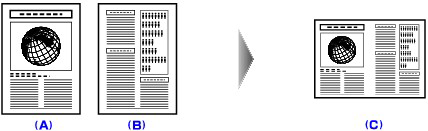
 2合1复印,然后触摸OK按钮。
2合1复印,然后触摸OK按钮。
- 可以指定布局。 要指定布局,请按照以下步骤操作。

 按钮选择布局。
按钮选择布局。

 按钮选择布局,然后触摸OK按钮。
按钮选择布局,然后触摸OK按钮。
- 如果触摸左功能按钮,则仅复印原稿的第一页。
- 此复印菜单可以和双面复印组合使用。如果组合使用此复印菜单,则可以将四页原稿复印到一张纸上。 在这种情况下,纸张的一面上复印两页原稿。组合使用此复印菜单时,选择打印设置屏幕上双面中的双面。原稿的第二页扫描完成后会显示文档设置屏幕,请按照屏幕上的说明扫描原稿的第三页和第四页。
- 如果扫描时液晶显示屏上出现设备存储器已满。无法继续操作。,请将打印质量设置为标准或减少文档页数,然后再次尝试复印。 如果问题未解决,请将打印质量设置为快速并再次尝试复印。
- 将四页复印到一页上(4合1复印)
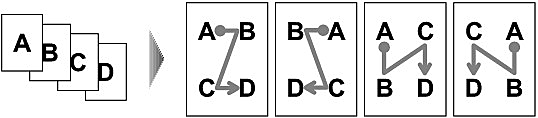
 4合1复印,然后触摸OK按钮。
4合1复印,然后触摸OK按钮。
- 可以指定布局。 要指定布局,请按照以下步骤操作。

 按钮选择布局。
按钮选择布局。

 按钮选择布局,然后触摸OK按钮。
按钮选择布局,然后触摸OK按钮。
- 如果触摸左功能按钮,则仅复印原稿的第一页。
- 如果触摸左功能按钮,则复印原稿的第一页和第二页。
- 此复印菜单可以和双面复印组合使用。如果组合使用此复印菜单,则可以将八页原稿复印到一张纸上。 在这种情况下,纸张的一面上复印四页原稿。组合使用此复印菜单时,选择打印设置屏幕上双面中的双面。原稿的第四页扫描完成后会显示文档设置屏幕,请按照屏幕上的说明扫描原稿的其他页。
- 如果扫描时液晶显示屏上出现设备存储器已满。无法继续操作。,请将打印质量设置为标准或减少文档页数,然后再次尝试复印。 如果问题未解决,请将打印质量设置为快速并再次尝试复印。
- 进行没有边距的复印(无边距复印)
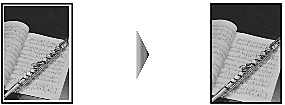
 无边距复印,然后触摸OK按钮。
无边距复印,然后触摸OK按钮。
- 因为复印的图像被放大到填充整个页面,可能会稍微裁剪边缘处的部分图像。 可以根据需要更改要从原始图像边缘裁剪的宽度。 但是,如果扩展量较大,裁剪区域将会更大。
- 有关可用于无边距复印的纸张尺寸和介质类型的详细资料,请参见 [ 打印区域 ]
- 复印厚原稿(如书籍)(消除黑框复印)
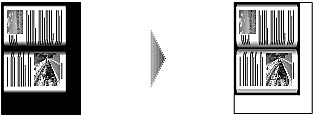
 消除黑框复印,然后触摸OK按钮。
消除黑框复印,然后触摸OK按钮。
- 关闭文档盖板。
- 图像周围可能出现一条窄黑边。 此功能仅消除深色边。 如果扫描的书籍过薄,或在靠近窗户或明亮的环境中使用本机时,可能会留有暗淡的黑框。 此外,如果原稿颜色过暗,本机无法区别文档颜色与阴影,这样可能会轻微裁剪部分原稿或出现折缝上的阴影。
- 出现复印待机屏幕时,触摸中间的功能按钮可以在预览屏幕上预览打印输出的图像。
- 复印光盘的标签面
- 无法在3.15英寸/8厘米可打印光盘上打印。
- 要求放置可打印光盘的信息出现之前,请勿装入光盘托盘。 这样做会损坏本机。
- 如果打印未对齐,请调整打印位置。
 光盘标签,然后按OK按钮以确认选择。
光盘标签,然后按OK按钮以确认选择。

 按钮选择外径或内径,并使用
按钮选择外径或内径,并使用

 按钮变更打印区域。
按钮变更打印区域。
- 测量可打印光盘打印面的内外直径,并确保设置的值小于外径的测量值并且大于内径的测量值。
- 有关可打印光盘的信息,请联系其制造商。

 按钮选择推荐光盘或其他光盘,然后按OK按钮以确认选择。
按钮选择推荐光盘或其他光盘,然后按OK按钮以确认选择。
- 如果可打印光盘为推荐的光盘,请指定推荐光盘以便使用适当的浓度打印。 否则,指定其他光盘。
- 务必将作为复印来源的BD/DVD/CD光盘的标签面向下装入稿台玻璃的中央。 如果将其装入稿台玻璃的边缘附近,部分图像可能被裁切。
- 在复印过程中,请勿直视光源。
- 按停止按钮取消复印。
- 打印完成后,让光盘打印面自然晾干。 请勿使用吹风机或将光盘曝露于阳光直射下以晾干墨水。 请勿在墨水晾干前触摸打印面。
- 为保持最佳打印质量,在连续打印超过十张光盘时,建议每打印十张光盘后停止打印一次。要终止打印操作,从打印机上取下光盘托盘,然后关闭内盖。 大约三分钟后,打开内盖,将光盘托盘安装至打印机,然后恢复打印。

























































































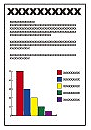
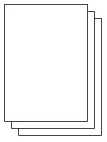



 返回
返回
 打印
打印
 分享
分享








 京公网安备 11010502037877号
京公网安备 11010502037877号